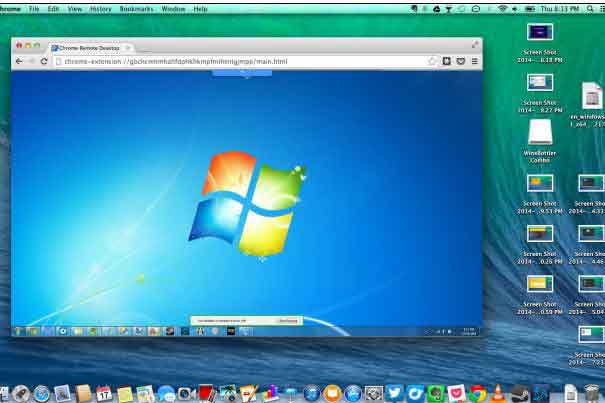Ứng dụng của SSD cho máy tính của bạn có điểm gì nổi bật? Hay nói một cách khác thì solid state drive được các chuyên gia đã nghiên cứu rất kỹ càng nhằm mục đích sẽ tung ra thị trường dòng sản phẩm tốt hơn thay thế cho ổ hdd truyền thống. SSD đã được cải thiện hơn rất nhiều so với hdd đó là tốc độ vượt trội, nhiệt độ, độ an toàn cao.
Các ứng dụng của ssd cho máy tính là:
1. Tốc độ truy xuất dữ liệu
- Chuẩn giao tiếp Sata 3 với băng thông 6Gbpbs.
- Tốc độ truy xuất dữ liệu có thể lên tới hơn 500Mb/giây.
- Tương thích được cả với chuẩn giao tiếp sata 2.
- Khi muốn biết được những thông số này bạn chỉ cần nhìn trên thiết bị là biết được thông số của sản phẩm.
2. Sử dụng chip nhớ để lưu trữ
- Solid state drive được sử dụng hai loại chip nhớ để lưu trữ dữ liệu đó là: MLC và SLC.
- Đối với MLC có thể lưu trữ nhiều hơn và dễ dàng sản xuất hơn nhờ vậy mà MLC sẽ rẻ hơn nhiều so với SLC.
- Tuy nhiên do lưu trữ nhiều trên chip MLC thì tỉ lệ lỗi cũng cao hơn rất nhiều so với SLC.
3. Lựa chọn thương hiệu sao cho phù hợp
Khi nhắc tới hdd thì chúng ta có thể nhận biết được rằng có rất nhiều hãng sản xuất nổi tiếng như: Western digital, seagate, hitachi… điều này sẽ trở nên rầm rộ đối với dòng ổ truyền thống. Nhưng đối với solid state drive thì không vì thế mà SSD kém phần hơn. Khi lựa chọn cho riêng mình một sản phẩm tốt thì cũng cần tìm hiểu rõ nguồn gốc xem nó được xuất phát từ đâu? Của hãng nào sản xuất? và chất lượng ra sao?
4. Hạn chế
- Khi lựa chọn SSD cho máy tính thì bạn cần biết rằng SSD sẽ hạn chế về dung lượng
- Chi phí tốn kém
- Nhưng ngược lại lại giúp cho máy tính hoạt động êm hơn, bền hơn…
5. Mở rộng thêm dung lượng
Như các bạn đã thấy việc lựa chọn SSD để sử dụng thì cũng đồng nghĩa với việc dung lượng cũng tương đối là thấp. Chính việc vậy, khi lựa chọn SSD bạn hoàn toàn có thể mở rộng thêm dung lượng lưu trữ nhờ vào các dịch vụ miễn phí như lưu trữ đám mây, google drive hay dropbox và thậm chí là cả icloud… Do đó, bạn sẽ có thêm dung lượng miễn phí để lưu trữ.
6. Chức năng TRIM trong ổ SSD là ứng dụng của SSD cho máy tính rất tuyệt vời
TRIM là chức năng của hệ điều hành giúp quản lý và xóa bỏ dữ liệu trên ổ SSD hay nói một cách khác đó là triệt bỏ hoàn toàn dữ liệu mà không có một phần mềm nào có thể khôi phục lại được. Đối với những hệ điều hành thông thường thì microsoft sẽ mặc định kích hoạt còn đối với những hệ điều hành đặc biệt cao cấp hơn như Mac OS thì đương nhiên bạn cần phải kích hoạt chúng.
7. Chức năng ngủ đông – Hibernate
Đối với Mac OS bạn không cần quan tâm nhiều tới chức năng này. Nhưng đối với windows vista và win7 thì chức năng này sẽ có ích rất nhiều đối với bạn. Bởi nó sẽ ghi lại toàn bộ quá trình làm việc hiện tại của máy tính từ RAM vào ổ cứng ở những lần khởi động máy tính tiếp theo. Khi chế độ ngủ đông xuất hiện nó sẽ chiếm thêm không gian lưu trữ vì vậy bạn nên tắt bỏ chế độ ngủ đông để không tiêu hao thêm dung lượng lưu trữ
8. Đối với SSD không nên sử dụng những phần mềm chống phân mảnh
- Hdd truyền thống dữ liệu sẽ được ghi trên bề mặt đĩa và đầu từ sẽ thực hiện nhiệm vụ là tìm kiếm và truy xuất dữ liệu khi người dùng cần tới. Vì vậy, dữ liệu sẽ được chia nhỏ và lưu trữ nhiều nơi trên bề mặt đĩa, điều này được gọi là phân mảnh. Do đó, windows có chức năng chống phân mảnh để làm giảm quá trình phân mảnh.
- Còn đối với SSD dữ liệu được lưu trên chip nhớ thì dù có bị phân mảnh nhưng SSD cũng không cần sử dụng tới những phần mềm chống phân mảnh vì nó có thể gây ra việc SSD hoạt động quá sức làm giảm tuổi thọ của ổ cứng.